
GOOGLEビジネスプロフィールの設定方法
登録手順概要
ざっと 手順をご紹介します。
まずは GOOGLEアカウントでログインしてください。
貴方のビジネスはすでに登録されていますか?登録されているかどうかで少し手順が変わってきます。また、すべての人が同じ手順では無いようです。
まずは汎用的な登録の手順をお知らせします
「Googleビジネスプロフィール」にアクセス
ビジネス名の入力
ビジネスカテゴリの選択
店舗住所の入力
お客様への連絡先の確認
オーナー確認の方法を選択→オーナ確認
以下 画像で流れを説明します。
1.「Googleビジネスプロフィール」にアクセス
Google画面の 右上の 点の集合体をクリックするとGoogleのサービス一覧が出てきます。このアイコンの並びは 個々によってちがいますので、必ずしも下記の画像と一致するものではありませんが、ぱっと見にアイコンをみつけれ無ければ、スライダーを下げて下の方も見てくださいね。

もし、あなたがアカウントにログインしていないなら
ログインを求められます。適宜、対応してください。
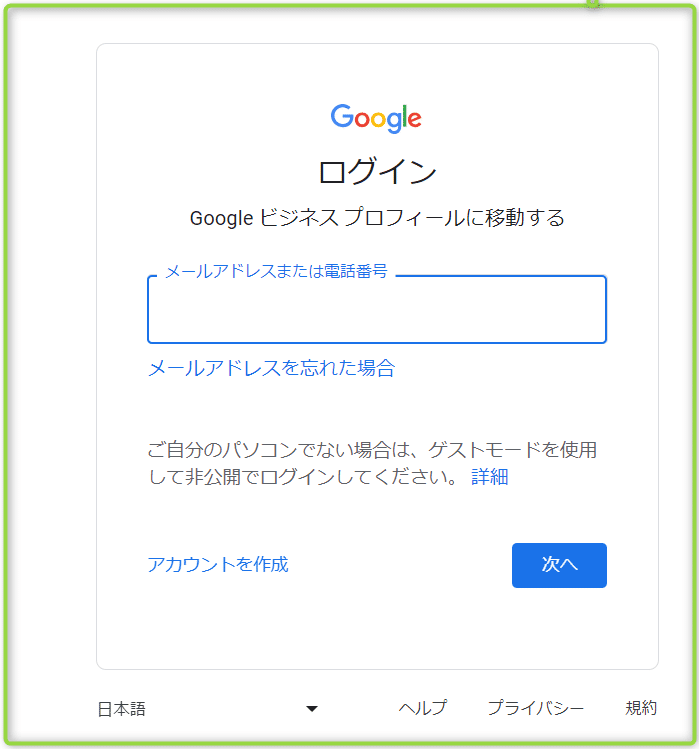

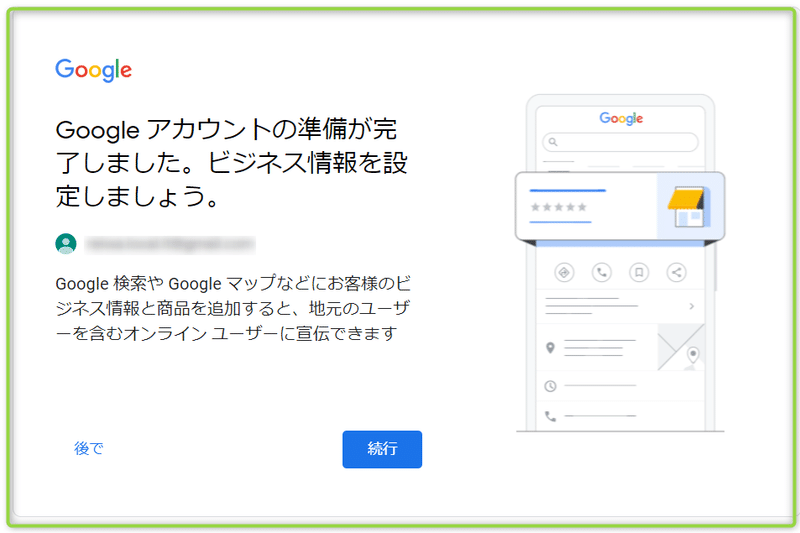
2.ビジネス名の入力
Googleビジネスプロフィールの登録時に要求される「ビジネス名」は、お客様やクライアントがあなたのビジネスを検索や認識するための名前を指します。
登録する際は、実際のビジネスの名前をそのまま使用しましょう。
お店の名前やウェブサイト、名刺に記載されている名前と一致していると良いですね。

特別なキャッチフレーズや宣伝文句は不要です。
お客様があなたのビジネスをすぐに認識できるよう、シンプルでわかりやすい名前がおすすめです。
また、ビジネス名に余計な情報や住所、都市名、商品名などを追加する必要はありません。
(余計な情報を付与しないという点はGoogleのビジネス名を入力する際の一般的なガイドラインで 注意喚起されています)
ただし、ビジネス名が一般的すぎる場合や複数の場所に店舗を持つ場合、混同を避けるために都市名や地区名を考慮することも考えられます。
Googleビジネスプロフィールのガイドラインに従わないと、リスティングが非表示になるリスクがありますので、注意深く選びましょう。
重要なのは、お客様が最も一般的に使用するであろう名前で登録することです。
また、ビジネスの種類を下記の中から選択するようになっています。
もちろん、複数選択も 可能です。

「オンライン小売店」にチェックが入るとウエブサイトのURLが 求められます
「店舗」の場合は 店舗住所の入力が必要となります。
3.ビジネスカテゴリの選択
選択するカテゴリは、ビジネスのオンラインでの認知度や検索結果の表示に大きな影響を与えるため、慎重に選ぶことが重要です。
適切なカテゴリを選択することで、潜在的な顧客に適切な情報を提供し、ビジネスの認知度を高めることができます。

ただ、自分で「カテゴリ名」を特定することはできません。
入力した文字に合わせて、選択肢がでてきます。
その中から 選ぶ形に なります。
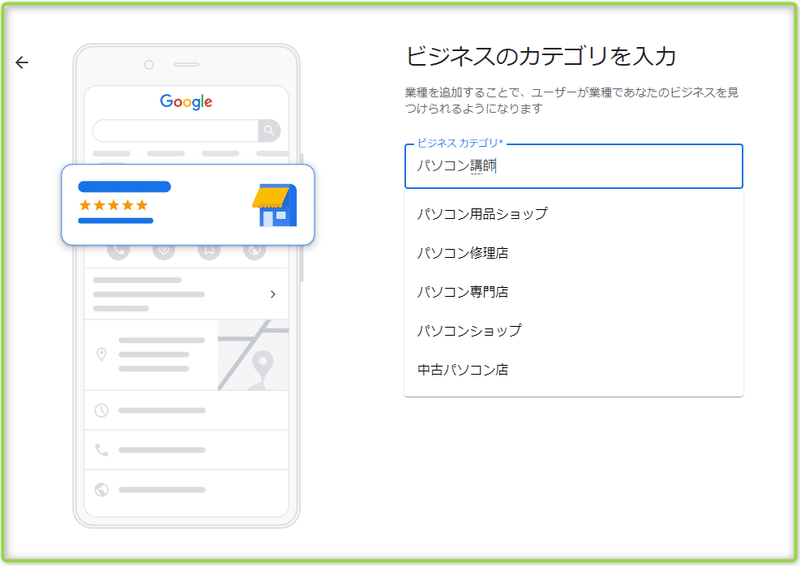
万が一、選択肢の中に 自分のビジネスに合っているものがないと思ったら、言葉をかえて、試してください。
そのまま 現選択肢にないものを 登録しようとしてもエラーとなり、先にすすめません。
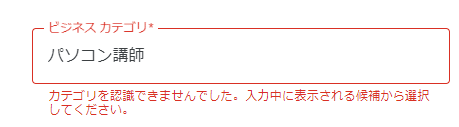
カテゴリーは 一度登録した後でも、複数個の追加登録・修正することができます。
4.店舗住所の入力
住所の入力は 大きなカギになります。番地・建物名まで しっかり入力することで MAPへの表示も確かなものになるととともに、Googleの 信頼を得ることになります。

会社の住所が入力されると、Googleから すでに登録されているプロフィールと 重複していないか 確認が 入ります。既に登録されている場合はそのものを 選択し、
そうでない場合は 「いずれもわたしのビジネスではありません」に印をつけて 「次へ」を クリックしましょう
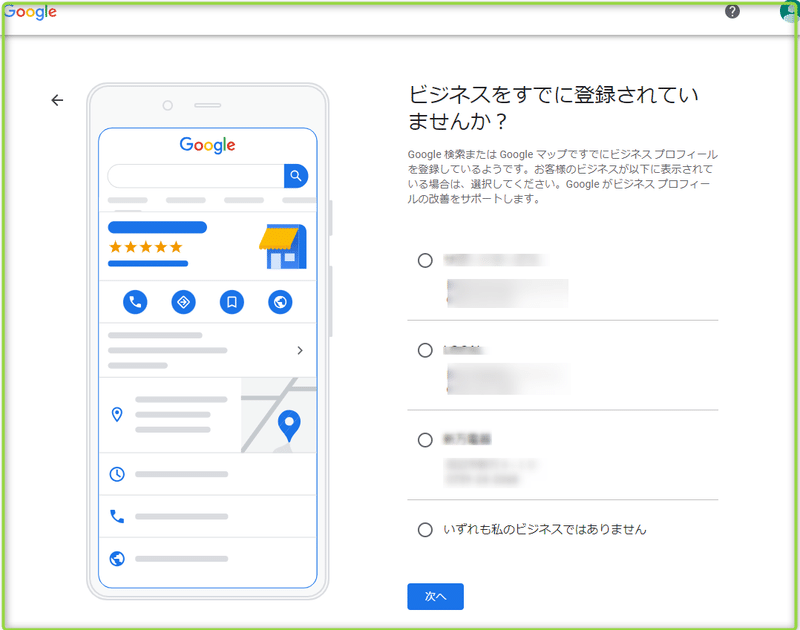
5.お客様への連絡先の確認
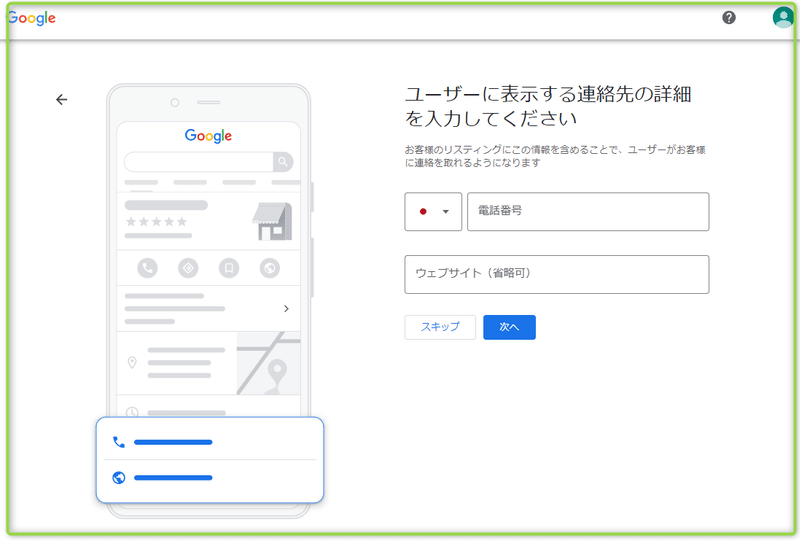
これは ビジネスプロフィールに表示される電話番号になります。
日本国(日の丸マーク)が入っていますので、 電話番号の頭0を取ったものを入力してください
-----------------------------------------------------------------------------------
ここまで 入力すると 基本情報は ほとんどできました
--------------------------------------------------------------------------------
●MAPへの表示の確認=>「続行」をクリックすることでMAPへの表示了承の確認がされたことになります
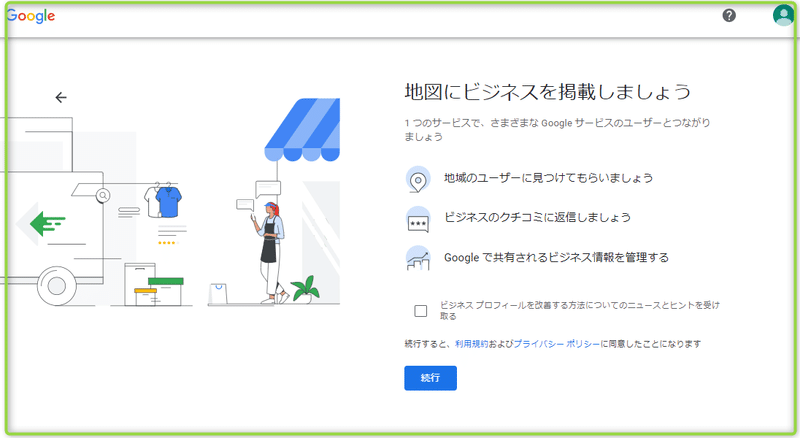
●店舗の追加がある方は ここで 追加入力ができます。
後日、改めて入力もできます。
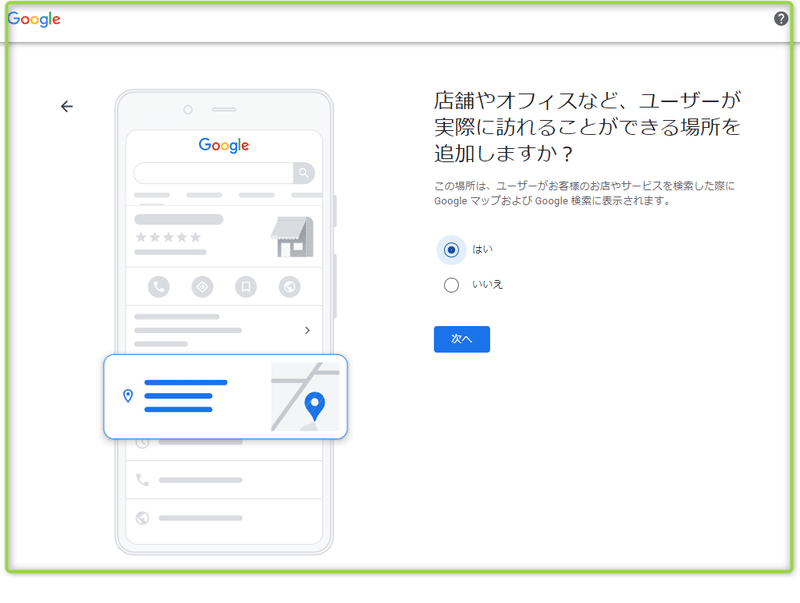
●サービス地域の限定(宅配可能地域など)がある場合は ここで入力が可能です。

6.最後の正念場-- オーナー確認
さあ、ここまで来たらもうちょっとです!一番の難関ともいえる オーナ確認。
Googleビジネスプロフィールのオーナー確認は、ビジネス情報の正確性を保つための重要なステップです。

Googleはビジネスのタイプや位置に応じて、いくつかの確認方法を提供しています。いままでは 郵送での確認が主とされてきましたが、最近は、電話、Eメール、あるいはインスタント確認(ビジネス動画のアップデート)などの方法も利用可能な場合があります。
上記の例では、それまでの入力内容から2つの選択肢が示されています。
その他の 選択肢を選びたい場合は、その他のオプションをクリックしてください。
●メールであれ、郵送であれ、電話確認であれ 確認コード5桁が送られてきます。
それを確認画面で 入力する必要があります。

郵送でオーナー確認がされる場合は2~3週間の時間がかかりますが、以前のマイビジネスに時代に比べ、電話やメールでの確認は 短時間での応答があり、手早く済むようになりました。
できるだけ早く オーナー確認をすませ、他の情報も 充実させるようにしましょう。
よろしければサポートお願いします! いただいたサポートはローカルビジネスにネットサービスを広げる活動費に使わせていただきます!
